วิธีแก้ไข "ไม่สามารถเชื่อมต่อกับแชท" บน Google Chat
เผยแพร่แล้ว: 2023-08-20ไม่สามารถเข้าถึง Google Chat? ไซต์แสดงข้อความว่า “ไม่สามารถเชื่อมต่อกับแชทได้” หรือไม่? การเชื่อมต่ออินเทอร์เน็ตของคุณอาจมีปัญหา ทำให้คุณเชื่อมต่อกับบริการออนไลน์นี้ไม่ได้ มีรายการอื่น ๆ ที่อาจทำให้เกิดปัญหานี้ เราจะแสดงวิธีแก้ไขรายการเหล่านั้นเพื่อให้คุณสามารถเข้าถึงระบบแชทออนไลน์ที่คุณชื่นชอบได้
เหตุผลบางประการสำหรับการโหลด Google Chat อย่างถูกต้องคือคุณลักษณะ JavaScript ของเว็บเบราว์เซอร์ของคุณถูกปิดใช้งาน แอปเบราว์เซอร์ของคุณล้าสมัย เซสชันการเข้าสู่ระบบสำหรับไซต์ของคุณมีปัญหา ส่วนขยายเบราว์เซอร์ของคุณผิดพลาด และอื่นๆ
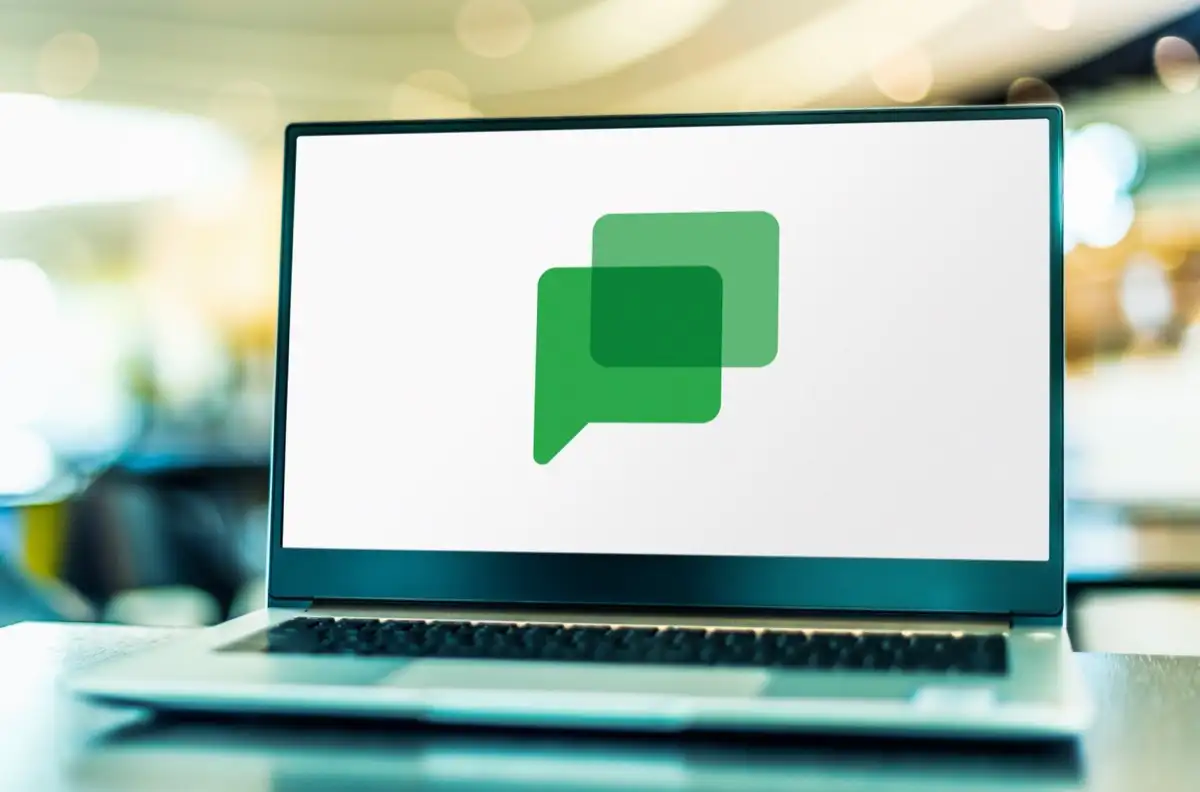
แก้ไขปัญหาการเชื่อมต่ออินเทอร์เน็ตของคุณ
สาเหตุส่วนใหญ่ที่คุณไม่สามารถเข้าถึง Google Chat ได้คือการเชื่อมต่ออินเทอร์เน็ตของคุณไม่ทำงาน การเชื่อมต่ออาจหยุดทำงานกะทันหัน ทำให้คุณไม่สามารถโหลดไซต์ของคุณได้
ในกรณีนี้ ให้ตรวจสอบสถานะการเชื่อมต่อเครือข่ายของคุณโดยเปิดแท็บใหม่ในเว็บเบราว์เซอร์และเปิดไซต์ที่ไม่ใช่ Google Chat หากเบราว์เซอร์ของคุณไม่โหลดไซต์ แสดงว่าการเชื่อมต่ออินเทอร์เน็ตของคุณเป็นตัวการ
คุณสามารถลองแก้ไขปัญหาการเชื่อมต่อได้โดยการรีสตาร์ทเราเตอร์ หากไม่ได้ผล โปรดติดต่อผู้ให้บริการอินเทอร์เน็ต (ISP) เพื่อขอความช่วยเหลือ
ฮาร์ดรีเฟรชไซต์ของ Google Chat ในเว็บเบราว์เซอร์ของคุณ
หากการเชื่อมต่ออินเทอร์เน็ตของคุณใช้งานได้ วิธีแก้ไขปัญหาถัดไปคือโหลดไซต์ Google Chat ลงในเว็บเบราว์เซอร์อีกครั้ง การทำเช่นนั้นจะลบล้างเนื้อหาแคชที่บันทึกไว้ของเบราว์เซอร์ ทำให้คุณสามารถโหลดไซต์ได้ตั้งแต่เริ่มต้น การดำเนินการนี้จะช่วยแก้ไขปัญหาหากเกิดแคชที่ไม่ดี
คุณสามารถรีเฟรชเว็บไซต์ในเว็บเบราว์เซอร์ของคุณโดยการกดปุ่ม Shift ค้างไว้แล้วเลือกไอคอนรีเฟรชข้างแถบที่อยู่
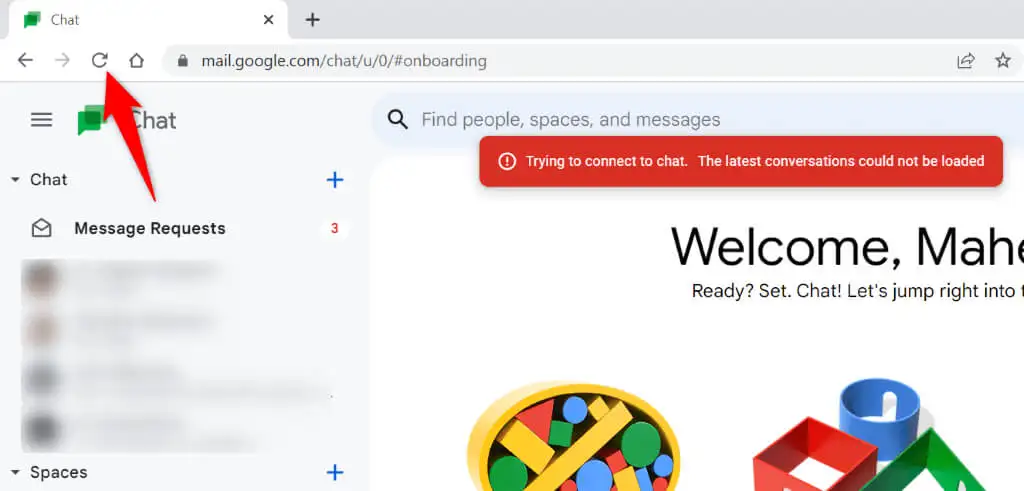
คุณควรจะสามารถเข้าถึงไซต์ของคุณและคุณลักษณะการแชทของไซต์ได้เมื่อการรีเฟรชแบบถาวรเสร็จสิ้น
เปิดใช้งาน JavaScript ในเว็บเบราว์เซอร์ของคุณ
เหตุผลหนึ่งที่ Google Chat โหลดไม่สำเร็จคือปิดตัวเลือก JavaScript ของเว็บเบราว์เซอร์ ไซต์จำนวนมากใช้เทคโนโลยีนี้ในการทำงาน และไซต์เหล่านี้ไม่สามารถทำงานได้อย่างถูกต้องหากคุณลักษณะนี้ถูกปิดใช้งานในเบราว์เซอร์ของคุณ
โชคดีที่มันง่ายที่จะเปิดใช้งานคุณสมบัตินี้ในเว็บเบราว์เซอร์ต่างๆ ของคุณ เราจะแสดงให้คุณเห็นว่า
Google Chrome
- เปิด Chrome เลือกจุดสามจุดที่มุมบนขวา แล้วเลือก การตั้งค่า
- เลือก ความเป็นส่วนตัวและความปลอดภัย ในแถบด้านข้างซ้ายและ การตั้งค่าไซต์ ในบานหน้าต่างด้านขวา
- เลื่อนลงและเลือก JavaScript
- เลือก ไซต์ที่สามารถใช้ Javascript เพื่อเปิดคุณลักษณะ
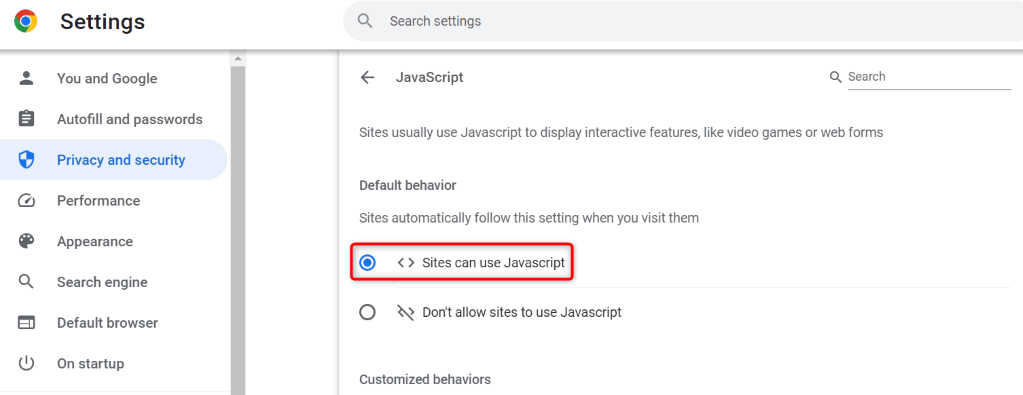
- เปิด Google Chat ในเบราว์เซอร์ของคุณ
มอซิลลา ไฟร์ฟอกซ์
- เปิด Firefox ป้อนข้อมูลต่อไปนี้ในแถบที่อยู่แล้วกด Enter :
เกี่ยวกับ:config - เลือก ยอมรับความเสี่ยงและดำเนินการต่อ
- พิมพ์ข้อความต่อไปนี้ในช่องค้นหาแล้วกด Enter :
javascript.enabled - เลือกปุ่มสลับข้างรายการนั้นและตรวจดูให้แน่ใจว่าค่าเป็น true สิ่งนี้บ่งชี้ว่าคุณลักษณะนี้เปิดใช้งานอยู่
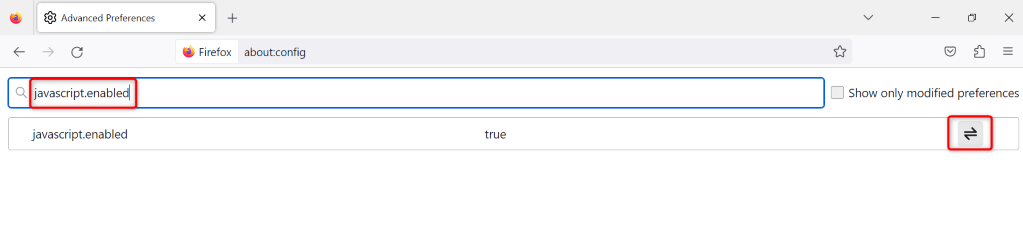
- เข้าถึง Google Chat ในเบราว์เซอร์ของคุณ
ไมโครซอฟท์ เอดจ์
- เปิดใช้ Edge เลือกจุดสามจุดที่มุมบนขวา แล้วเลือก การตั้งค่า
- เลือก คุกกี้และการอนุญาตไซต์ ในแถบด้านข้างซ้าย
- เลือก JavaScript ในบานหน้าต่างด้านขวา
- เปิดใช้งานตัวเลือก อนุญาต (แนะนำ) ที่ด้านบน
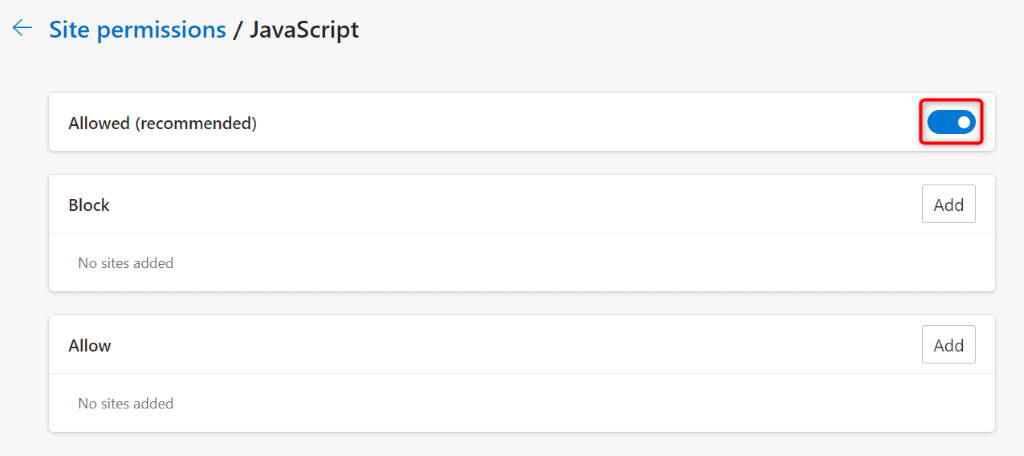
- เปิด Google Chat ในเว็บเบราว์เซอร์ของคุณ
อัปเดตเว็บเบราว์เซอร์และใช้ Google Chat
เว็บเบราว์เซอร์เวอร์ชันที่ล้าสมัยมักเป็นสาเหตุที่ทำให้คุณไม่สามารถเข้าถึงไซต์ของคุณได้ คุณอาจใช้เบราว์เซอร์เวอร์ชันเก่าบนคอมพิวเตอร์ของคุณ เวอร์ชันนี้อาจมีข้อบกพร่องมากมาย ทำให้ไม่สามารถโหลดไซต์ได้อย่างถูกต้อง
ในกรณีนี้ คุณสามารถอัปเดตเว็บเบราว์เซอร์เพื่อแก้ไขปัญหาของคุณได้
Google Chrome
- เลือกจุดสามจุดที่มุมขวาบนของ Chrome แล้วเลือก Help > About Google Chrome
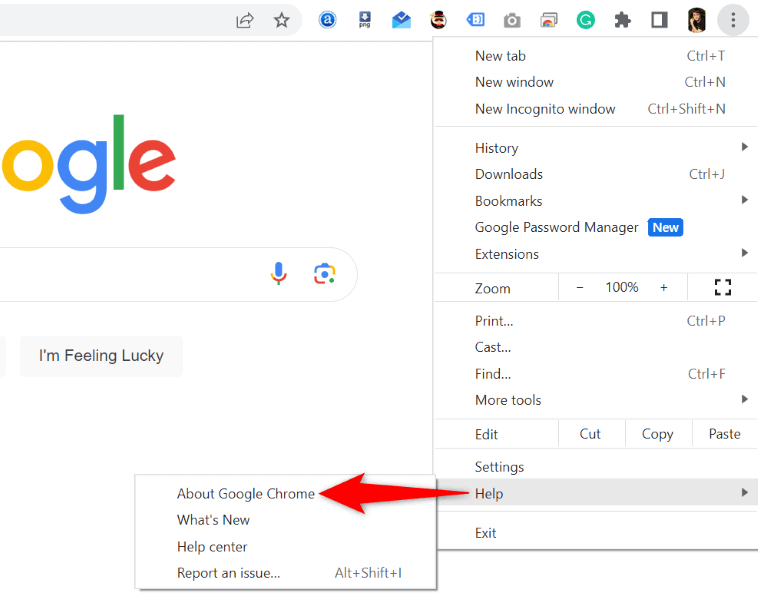
- ให้ Chrome ตรวจสอบและติดตั้งการอัปเดตล่าสุด
- รีสตาร์ทเบราว์เซอร์เพื่อให้การอัปเดตมีผล
มอซิลลา ไฟร์ฟอกซ์
- เลือกเส้นแนวนอนสามเส้นที่มุมขวาบนของ Firefox แล้วเลือก Help > About Firefox
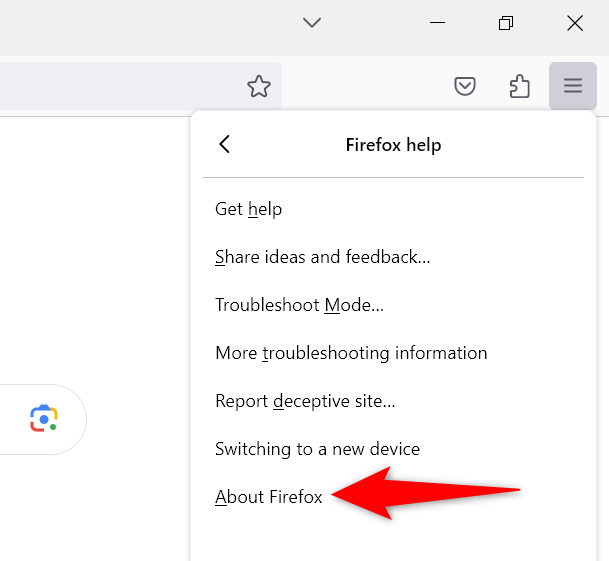
- อนุญาตให้เบราว์เซอร์ค้นหาและติดตั้งการอัปเดตล่าสุด
- ปิดและเปิดเบราว์เซอร์ใหม่เพื่อให้การเปลี่ยนแปลงมีผล
ไมโครซอฟท์ เอดจ์
- เปิด Edge เลือกจุดสามจุดที่มุมบนขวา แล้วเลือก Help and feedback > About Microsoft Edge
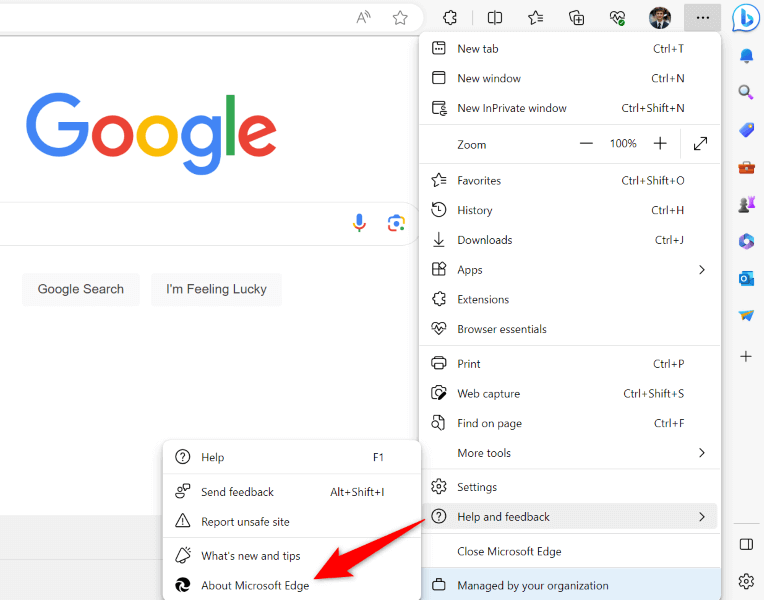
- รอให้ Edge ค้นหาและติดตั้งการอัปเดตล่าสุด
- รีสตาร์ทเบราว์เซอร์ของคุณเมื่อมีการติดตั้งการอัปเดต
ออกจากระบบและกลับเข้าสู่บัญชี Google ของคุณบนไซต์แชท
บางครั้ง ปัญหาเกี่ยวกับเซสชันการเข้าสู่ระบบของคุณทำให้ไซต์ของคุณไม่โหลด นี่อาจเป็นสาเหตุที่คุณไม่สามารถเข้าถึง Google Chat ในเบราว์เซอร์ของคุณ คุณสามารถลองแก้ไขปัญหานั้นได้โดยออกจากระบบและกลับเข้าสู่บัญชีของคุณบนไซต์

- เปิด Google Chat ในเบราว์เซอร์ของคุณ ใช้ Google.com หากไซต์ Chat ไม่เปิดขึ้น
- เลือกไอคอนโปรไฟล์ของคุณที่มุมบนขวาของไซต์
- เลือก ออกจากระบบ หรือ ออกจากระบบบัญชีทั้งหมด ขึ้นอยู่กับจำนวนบัญชีที่คุณเชื่อมโยงกับเบราว์เซอร์ของคุณ
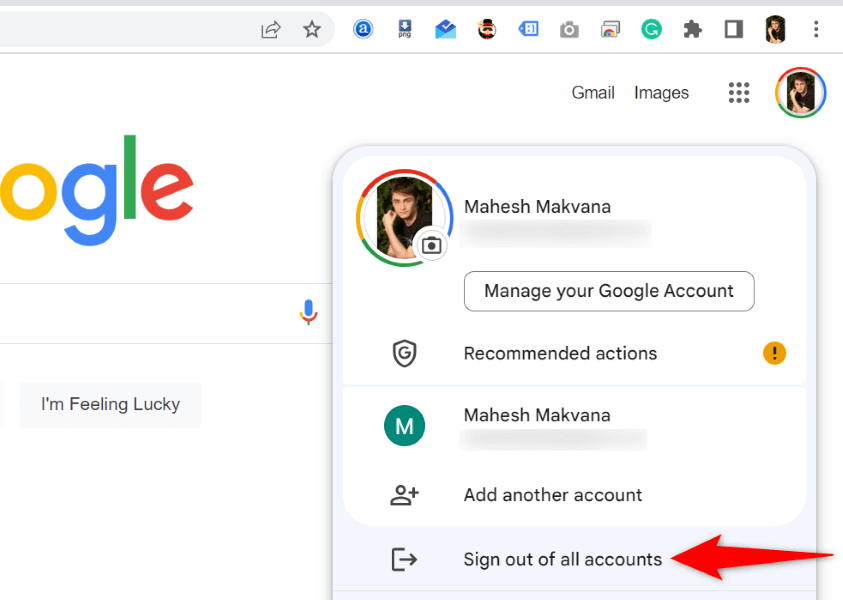
- เปิด Google Chat อีกครั้งและลงชื่อเข้าใช้บัญชีของคุณอีกครั้ง
ล้างคุกกี้และข้อมูลไซต์ของ Google Chat ในเว็บเบราว์เซอร์ของคุณ
เว็บเบราว์เซอร์ของคุณจะบันทึกคุกกี้และรายการอื่นๆ เมื่อคุณเข้าถึงไซต์ เมื่อคุณมีปัญหาในการโหลดไซต์ คุณควรล้างเนื้อหาที่บันทึกไว้นี้เพื่อแก้ไขปัญหาของคุณ
Google Chrome
- เปิด Google Chat ในเบราว์เซอร์ของคุณ
- เลือกไอคอนแม่กุญแจข้างแถบที่อยู่แล้วเลือก การตั้งค่าไซต์
- เลือก ล้างข้อมูล เพื่อล้างข้อมูลของไซต์ในเบราว์เซอร์ของคุณ
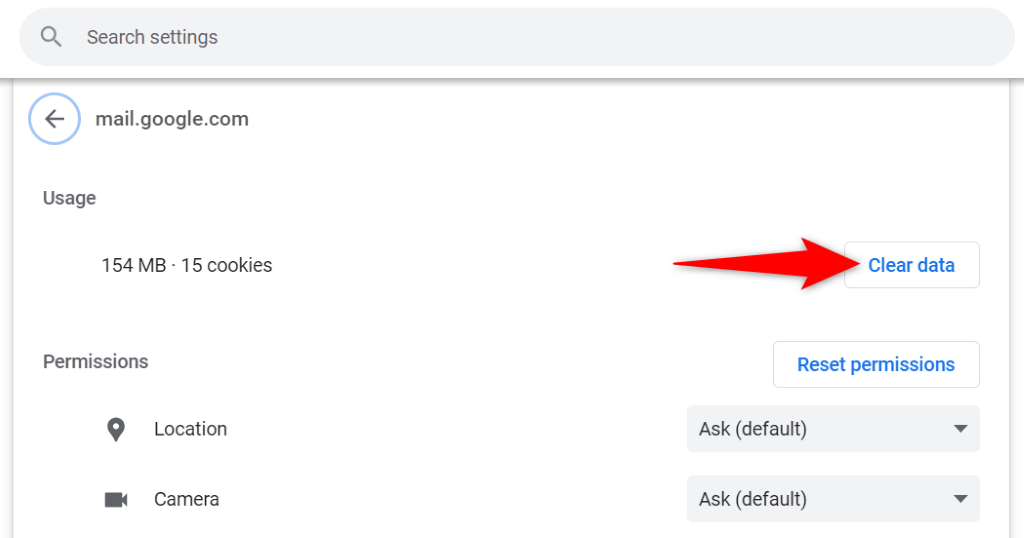
- เปิด Google Chat ในแท็บใหม่
มอซิลลา ไฟร์ฟอกซ์
- เข้าถึง Google Chat ในเบราว์เซอร์ Firefox
- เลือกไอคอนแม่กุญแจทางด้านซ้ายของแถบที่อยู่แล้วเลือก ล้างคุกกี้และข้อมูลไซต์
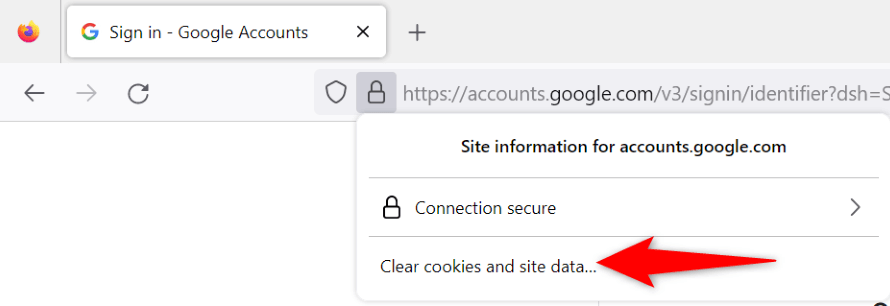
- เลือก ลบ ในข้อความแจ้งเพื่อลบข้อมูลที่บันทึกไว้ของไซต์ในเบราว์เซอร์ของคุณ
- เปิด Google Chat ในแท็บ Firefox ใหม่
ไมโครซอฟท์ เอดจ์
- เปิด Edge เลือกจุดสามจุดที่มุมบนขวา แล้วเลือก การตั้งค่า
- เลือก คุกกี้และการอนุญาตไซต์ ทางด้านซ้ายและ จัดการและลบคุกกี้และข้อมูลไซต์ ทางด้านขวา
- เลือก ดูคุกกี้และข้อมูลไซต์ทั้งหมด
- พิมพ์ chat.google.com ในช่อง ค้นหาคุกกี้ เลือก ลบทั้งหมดที่แสดง และเลือก ล้าง ในข้อความแจ้ง ทำขั้นตอนนี้ซ้ำโดยค้นหา google.com
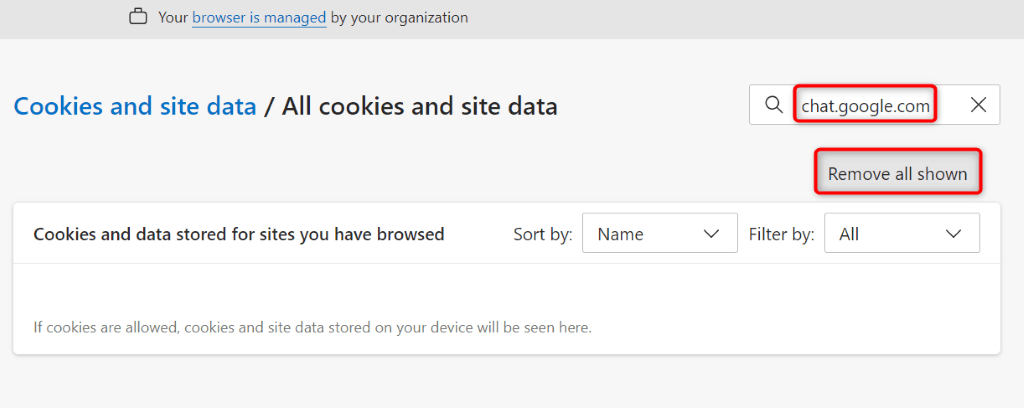
- เข้าถึง Google Chat และลงชื่อเข้าใช้บัญชีของคุณ
ปิดส่วนขยายเว็บเบราว์เซอร์ของคุณ
หากคุณยังคงได้รับข้อผิดพลาด "ไม่สามารถเชื่อมต่อกับแชท" ใน Google Chat ส่วนขยายที่ติดตั้งในเว็บเบราว์เซอร์ของคุณอาจเป็นสาเหตุของปัญหา บางครั้ง ส่วนขยายของเบราว์เซอร์ของคุณเสียหายหรือใช้งานไม่ได้ด้วยเหตุผลหลายประการ ทำให้ไซต์ของคุณโหลดไม่ถูกต้อง
คุณสามารถตรวจสอบและแก้ไขได้โดยการปิดส่วนขยายของเบราว์เซอร์ทั้งหมดและเปิดใช้ส่วนขยายทีละรายการอีกครั้งเพื่อค้นหาผู้กระทำผิด จากนั้นคุณสามารถลบรายการผู้ร้ายเพื่อแก้ไขปัญหาของคุณได้
Google Chrome
- เลือกจุดสามจุดของ Chrome ที่มุมขวาบน และเลือก ส่วนขยาย > จัดการส่วนขยาย
- ปิดใช้งานการสลับสำหรับส่วนขยายทั้งหมดของคุณ
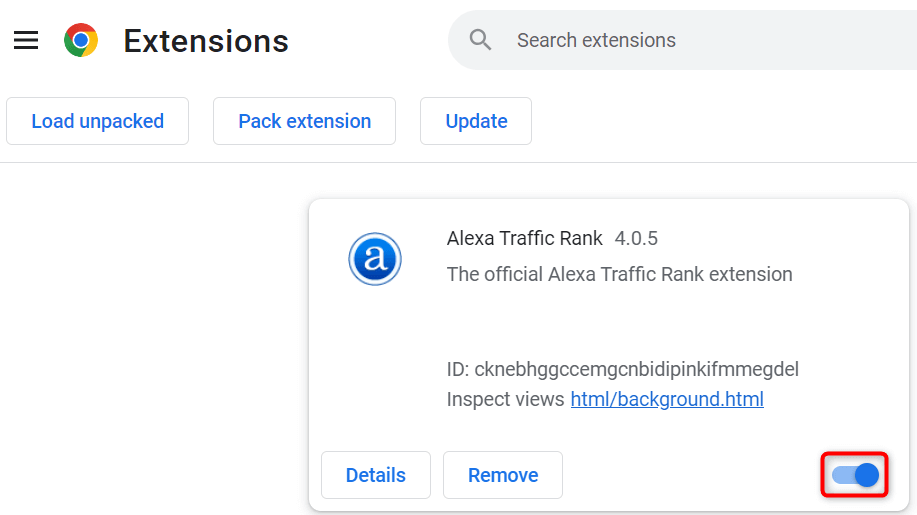
- เข้าสู่ไซต์ Google Chat หากเว็บไซต์โหลดขึ้น ให้เปิดใช้ส่วนขยายทีละรายการเพื่อค้นหาผู้กระทำผิด จากนั้น ลบส่วนขยายที่ผิดพลาดออก
มอซิลลา ไฟร์ฟอกซ์
- เลือกเส้นแนวนอนสามเส้นของ Firefox ที่มุมบนขวา แล้วเลือก ส่วนเสริมและธีม
- ปิดการสลับสำหรับส่วนเสริมทั้งหมดของคุณ
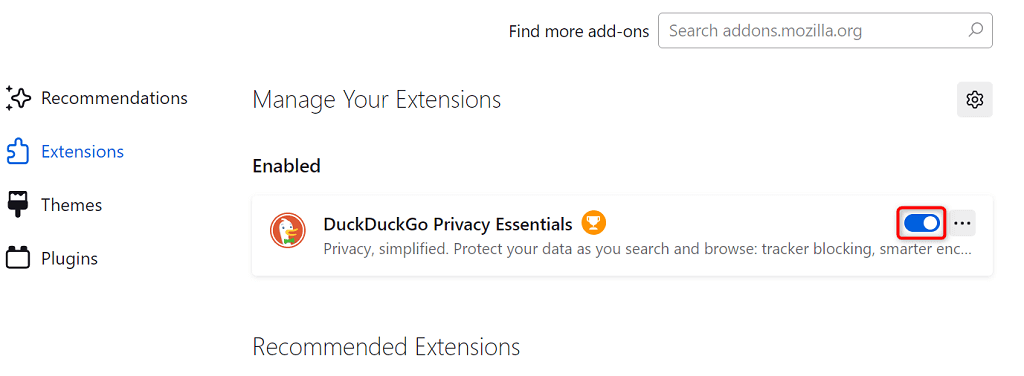
- เปิด Google Chat ในเบราว์เซอร์ของคุณ หากเว็บไซต์เปิดขึ้น ให้เปิดใช้งานส่วนเสริมใหม่ทีละรายการเพื่อค้นหาส่วนที่ผิดพลาด จากนั้น ลบส่วนเสริมที่ผิดพลาดออกจากเบราว์เซอร์ของคุณ
ไมโครซอฟท์ เอดจ์
- เปิด Edge เลือกจุดสามจุดที่มุมบนขวา แล้วเลือก ส่วนขยาย > จัดการส่วนขยาย
- ปิดใช้งานส่วนขยายที่ติดตั้งทั้งหมดของคุณ
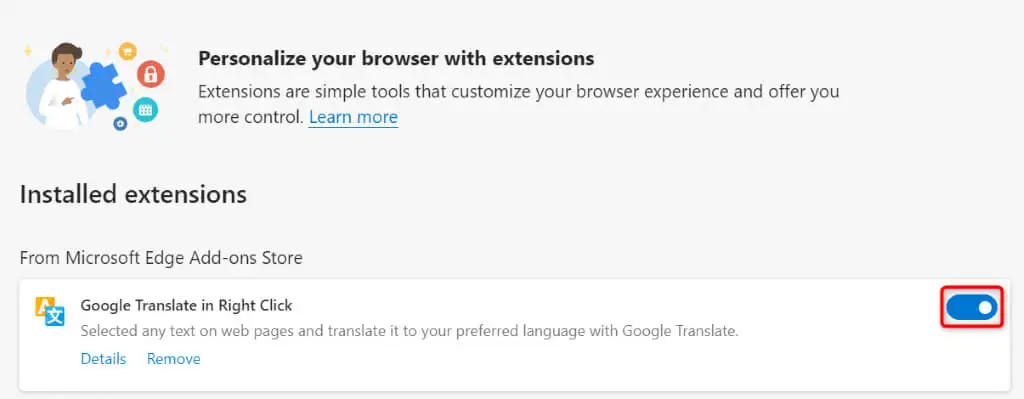
- เปิดไซต์ Google Chat หากเว็บไซต์เปิดขึ้น ให้เปิดใช้ส่วนขยายทีละรายการเพื่อค้นหาส่วนขยายที่เสียหาย จากนั้น ลบส่วนขยายที่ใช้งานไม่ได้ออกจากเบราว์เซอร์ของคุณ
การแก้ปัญหาของแอป Google Chat เพื่อดำเนินการสนทนาออนไลน์ต่อ
ข้อผิดพลาดในการเข้าถึงของ Google Chat ทำให้คุณไม่สามารถโหลดและตอบกลับข้อความแชทออนไลน์ได้ หากปัญหาของคุณยังคงอยู่และคุณไม่สามารถเข้าถึงไซต์ได้ วิธีการที่นำเสนอข้างต้นจะช่วยคุณแก้ไขปัญหาได้ โซลูชันเหล่านี้จะแก้ไขรายการต่างๆ ที่อาจก่อให้เกิดข้อผิดพลาด ทำให้คุณสามารถเข้าถึงแพลตฟอร์มแชทที่คุณชื่นชอบได้อีกครั้ง
